Bluetooth-teknologi, som alle andre typerteknologi, har en tendens til å utvikle seg over tid. Det blir bedre med både maskinvare- og programvareforbedringer, og det betyr at maskinvaren etter hvert blir foreldet. Teknologien oppdateres ikke ofte, men det betyr ikke at den aldri vil oppdatere, og ofte skjer det uten at du noen gang har visst det. Hvis du synes Bluetooth mangler etter en oppgradering på Windows 10, er det sannsynlig på grunn av oppdateringen. Slik kan du fikse det.
begrensninger
Dette vil bare få Bluetooth til å fungere på Windows10 igjen. Den vil ikke tvinge den til å være kompatibel med tjenester som krever at den nyeste driveren eller et moderne brikkesett fungerer. Bluetooth vil fungere med det som fremdeles er kompatibelt med det, og det kan godt hende at de fleste eksterne enheter og Bluetooth-lydenheter er inkludert.
Denne løsningen er bare for hvis du nylig har installerten Windows-oppdatering, uansett om det er en av de månedlige oppdateringene eller en stor funksjonsoppdatering. Den månedlige oppdateringen vil av og til installere nye stasjoner som ofte er årsaken til problemet.
Fix Bluetooth mangler etter oppgradering
Kontroller først om du har installert et nylig WindowsOppdater. Åpne Innstillinger-appen og gå til Oppdater og sikkerhetsgruppe med innstillinger. Velg Windows Update og sjekk oppdateringsloggen. Hvis du nylig har installert en oppdatering, kan du prøve rettelsene nedenfor.
Rull tilbake sjåføren
Åpne Enhetsbehandleren og se etterBluetooth-gruppe av enheter. Utvid den og velg din Bluetooth-brikke. Høyreklikk på den og velg Egenskaper fra hurtigmenyen. Gå til Egenskaper-vinduet, gå til Driver-fanen. Klikk på Rull tilbake driver-knappen og gå tilbake til den eldre driveren for enheten din. Du må kanskje starte systemet på nytt for at endringen skal tre i kraft.

Installer Bluetooth-driveren manuelt
Hvis alternativet for tilbakestilling av driver ikke er tilgjengelig, må du installere en eldre Bluetooth-driver manuelt. Spørsmålet er hvilken driver du skal installere og hvor den skal hentes fra.
Det beste stedet å få en eldre versjon av dinBluetooth-driveren skal gå til chipprodusentens nettsted. Du kan finne produsentnavnet fra Enhetsbehandling (forrige skjermbilde viser at mitt ble laget av Intel). Alternativt kan du sjekke den bærbare / PC-produsentens nettsted der du finner eldre versjoner av drivere for forskjellige komponenter på systemet ditt.
Last ned en eldre driver; det skal være entenden siste du kjenner har fungert, eller den aller tidligste versjonen som er tilgjengelig. Avinstaller den gjeldende driveren fra Enhetsbehandling, og installer deretter den du lastet ned ved å velge manuelt å velge driveren som er installert.
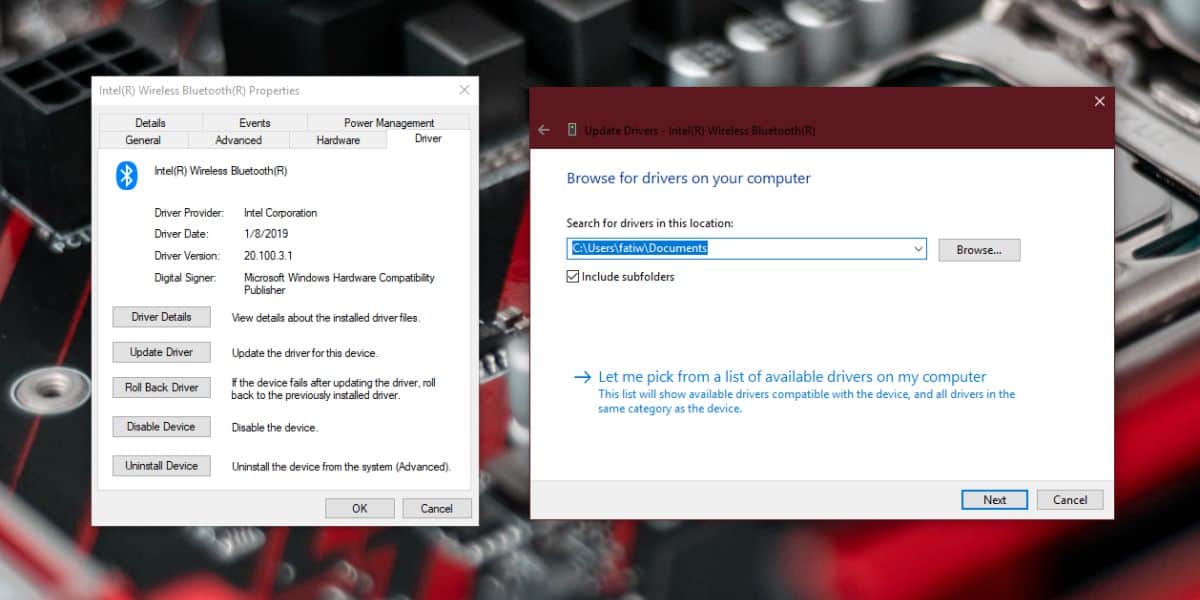
Slå på Bluetooth
Når alt er gjort, må du aktivereBluetooth fra Windows 10. Du kan gjøre dette fra Action Center for å veksle eller fra Enhetsgruppen med innstillinger i Innstillinger-appen under Bluetooth-fanen.
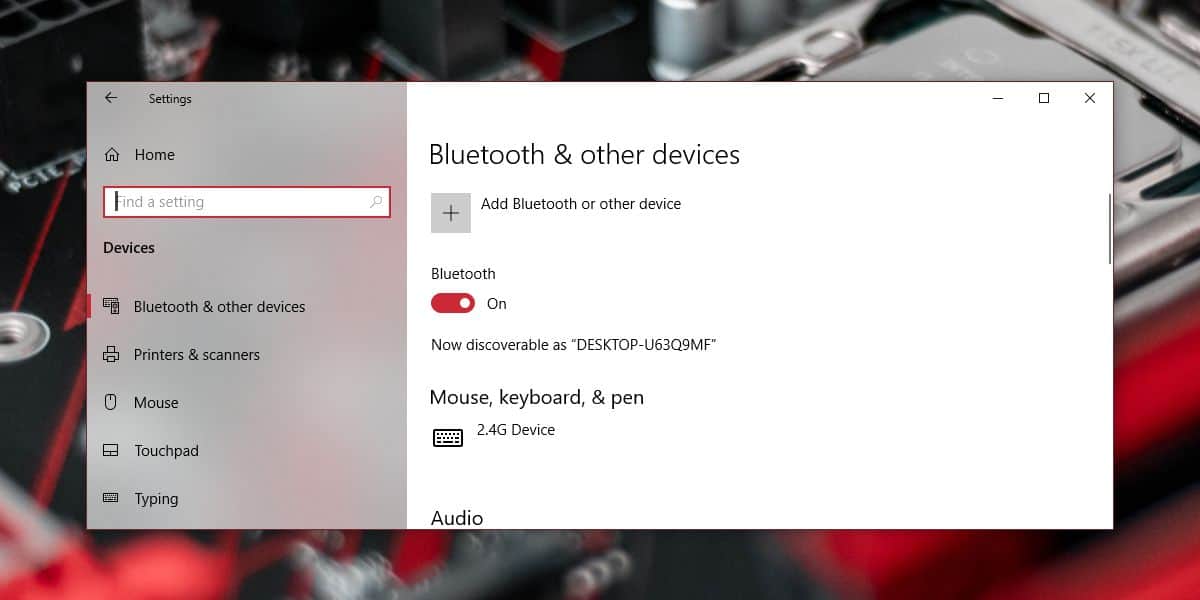
BIOS-oppdateringer
På noen systemer kan Bluetooth slås avBIOS. Hvis du nylig har oppdatert BIOS-firmware, er det mulig at oppdateringen har slått den av. Sjekk BIOS og se om Bluetooth er slått av. Hvis den har det, slå den på igjen.
Hvis du ikke kan slå den på igjen, kan det hende du må nedgradere til den eldre versjonen av BIOS-firmware.













kommentarer